TagScanner, un programa gratuito, solo está disponible para Windows 10/8/7/ para editar fácilmente la información de metadatos de archivos de audio o música. Sin embargo, eso no significa que no podamos instalar y usar Tagscanner en sistemas Linux como Ubuntu, Linux Mint y otros, sí podemos usar Wine.
Puede obtener TagScanner para sistemas de 32 y 64 bits. Es una de las herramientas populares para editar metadatos de archivos de audio y está disponible para descargar de forma gratuita desde sitios web oficiales o de terceros.
Veamos los pasos necesarios para ejecutar Tagscanner en sistemas Linux.
Pasos para instalar TagScanner en Ubuntu 20.04 LTS
Los pasos que se dan aquí se realizan en Ubuntu 20.04 LTS, pero también se aplican a Ubuntu 21.04, 18.04, Linux Mint, Debian, Pop!OS, MX Linux, Elementary OS, Zorin OS, Deepin y otros.
Habilitar soporte de 32 bits
Active la compatibilidad con la arquitectura de 32 bits en su Linux porque Wine todavía ejecuta muchas aplicaciones que solo están disponibles para el sistema de 32 bits y, en caso de que quiera usar alguna de ellas también en su sistema.
sudo dpkg --add-architecture i386
Agregue la clave Wine GPG y el repositorio en Ubuntu 0r Debian Linux
Aunque Wine está disponible para instalar usando el repositorio oficial de Ubuntu, sin embargo, la instalación a través de él no funcionaría correctamente a veces. Por lo tanto, agregaremos el repositorio oficial junto con la clave GPG para asegurarnos de obtener los últimos paquetes estables.
wget -O - https://dl.winehq.org/wine-builds/winehq.key | sudo apt-key add -
sudo add-apt-repository 'deb https://dl.winehq.org/wine-builds/ubuntu/ focal main'
Ejecutar actualización del sistema
Permitir que el sistema reconozca el repositorio recién agregado, lo que permite que el sistema descargue los paquetes necesarios para la instalación de Wine en Ubuntu 20.04 LTS.
sudo apt update
Instalar y configurar vino
Finalmente, ejecute los comandos a continuación para tener este instalador de aplicaciones de Windows en su distribución de Linux.
sudo apt install --install-recommends winehq-stable
Configúralo:
export WINEARCH=win32 export WINEPREFIX=~/.wine32 sudo winecfg
Descargar Tagscanner
Abra su navegador y visite este enlace:https://www.xdlab.ru/en/download.htm. Descargue la última versión del archivo Tagscanner.exe. Una vez completada la descarga, abre tus Descargas directorio.
Instalar Tagscanner en Ubuntu Linux
Haz clic con el botón derecho en el TasgScanner.exe descargado archivo y seleccione "Abrir con otra aplicación ” y seleccione “Cargador de programas de Windows Wine”.
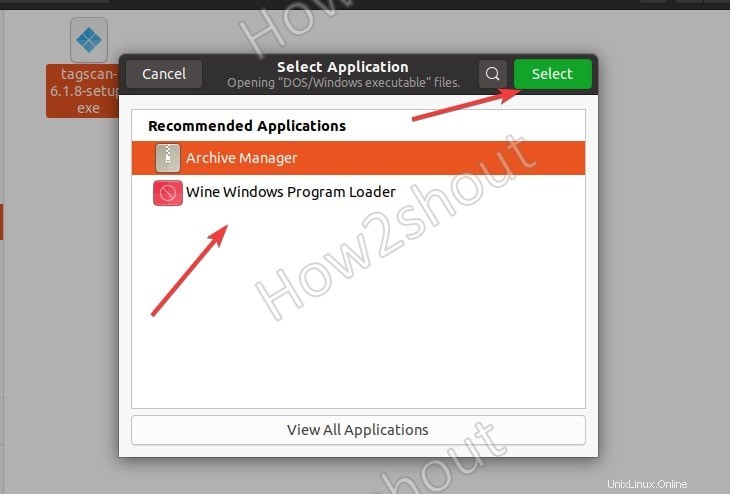
- Haga clic en Instalar botón en “Instalador de Wine Mono
- Una vez hecho esto, una ventana emergente le pedirá que instale "Wine Gecko Installer haz eso también.
A continuación, siga el asistente de configuración de Tagscanner.
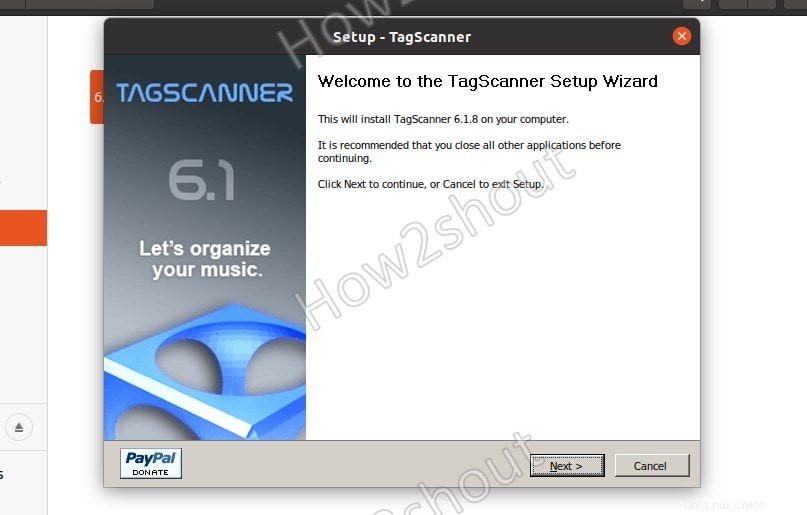
Inicie la instalación de Tagscanner en Linux
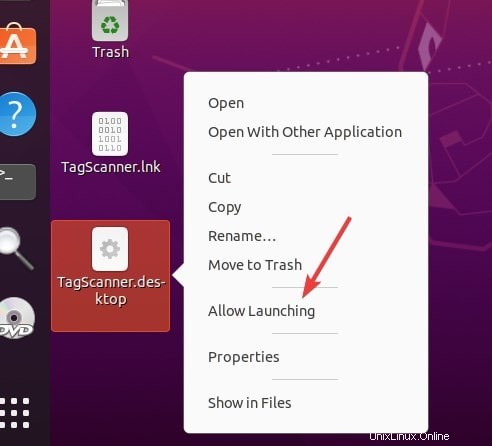
Crear acceso directo en el escritorio
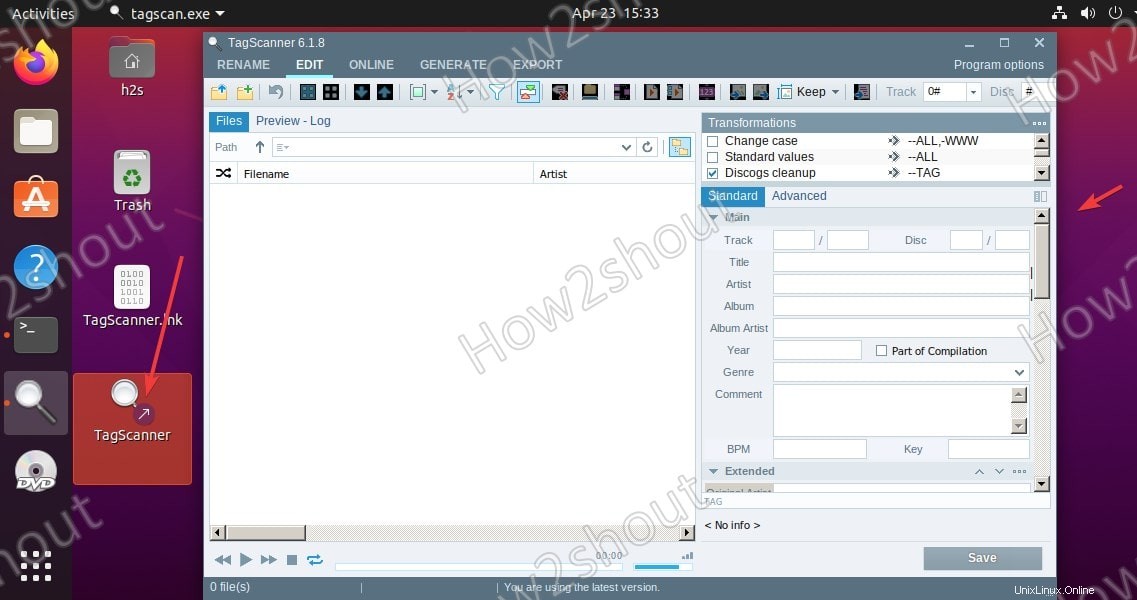
Ejecute el metaeditor de Tagscanner en Ubuntu